很多用户在安装了Win11系统之后,发现自己使用不是很习惯,想要退回Win10却发现不能返回了,想要知道有没有不用重装系统的方法就能够将Win11系统退回Win10,其实是有的,我们需要进
很多用户在安装了Win11系统之后,发现自己使用不是很习惯,想要退回Win10却发现不能返回了,想要知道有没有不用重装系统的方法就能够将Win11系统退回Win10,其实是有的,我们需要进入疑难解答中进行操作,那么本期的win11教程,就来和大伙分享一下详细的操作步骤,希望可以帮助广大用户们解决问题。
操作方法如下:
1、首先我们点击任务栏的开始菜单,然后点击其中的电源按钮。
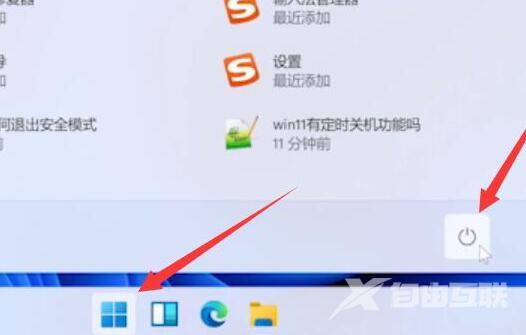
2、接着我们需要按住键盘shift键,再点击其中的重启。
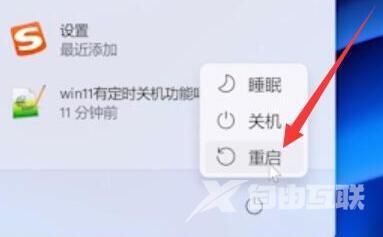
3、然后就会进入图示的界面,在其中选择疑难解答。
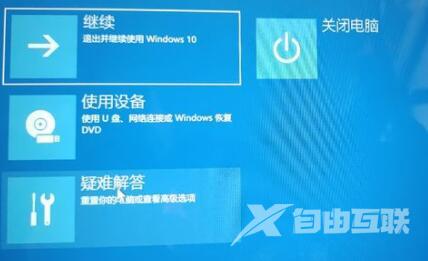
4、然后在疑难解答中选择高级选项。

5、打开高级选项,找到并选择其中的卸载更新就可以了。

